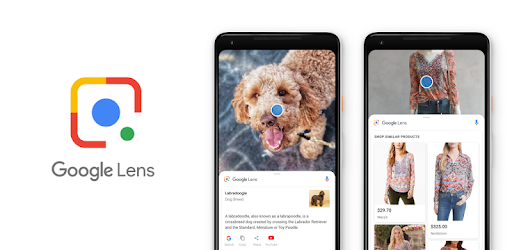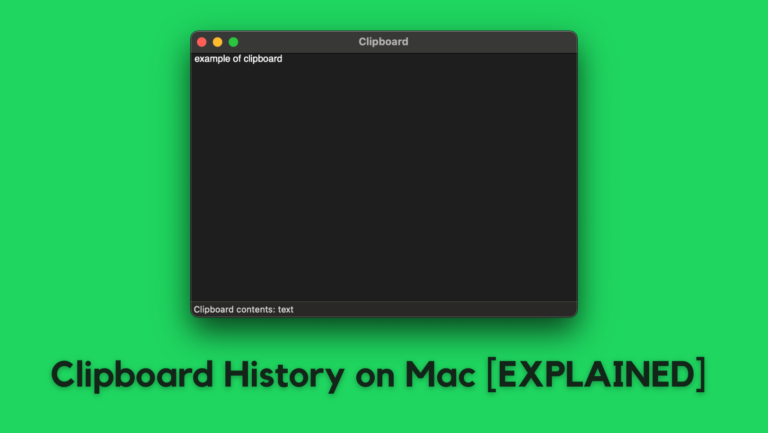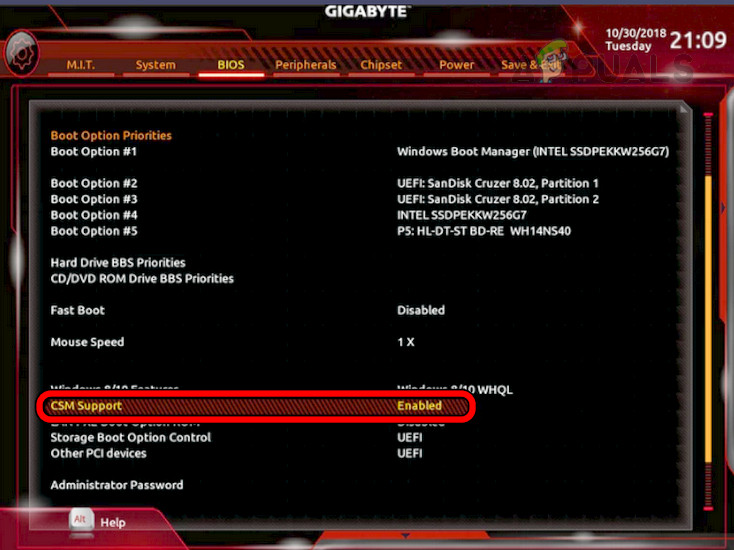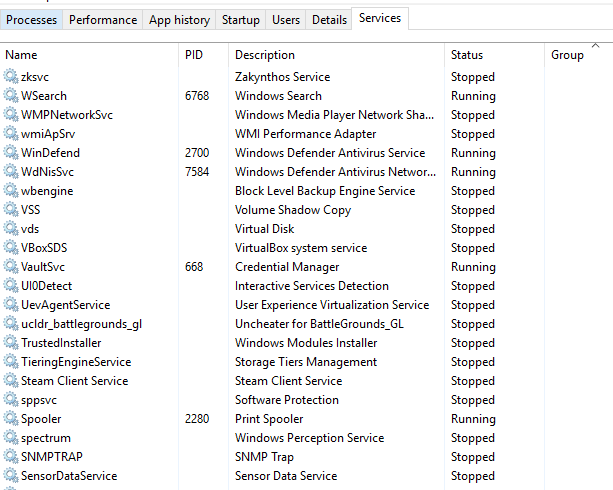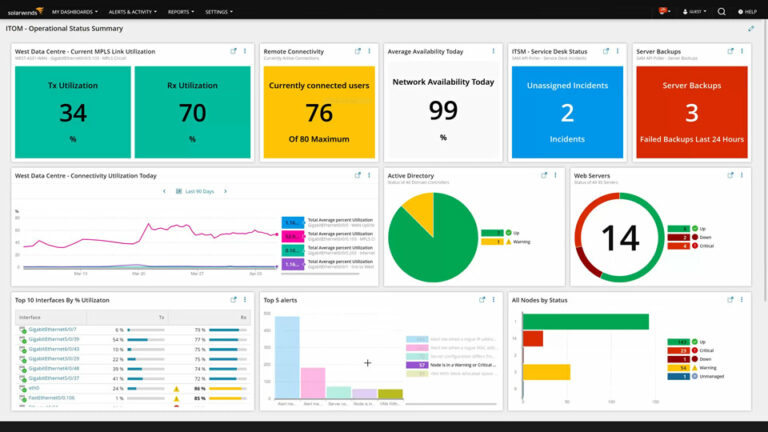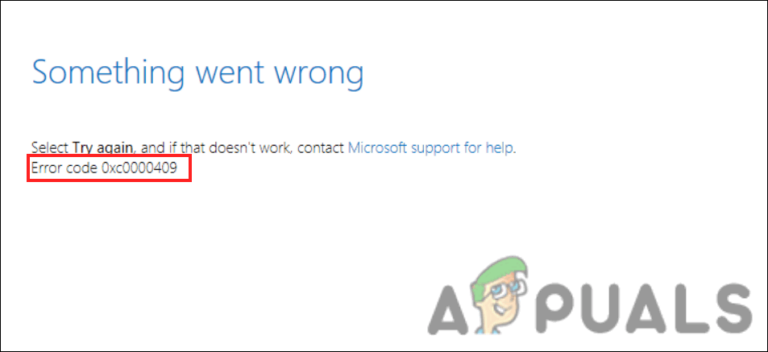Как создать хештег?
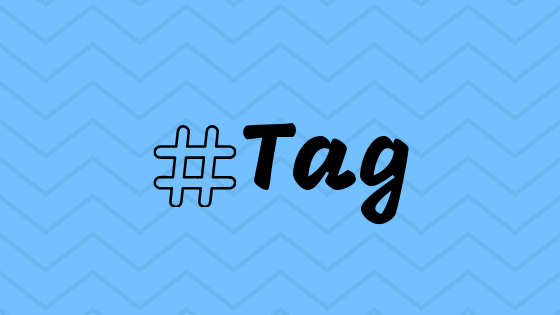 Используйте уже существующие хэштеги или создавайте новые
Используйте уже существующие хэштеги или создавайте новые
Хэштег – это новая и очень распространенная тенденция, наблюдаемая среди подростков и молодых людей, которые следуют ему, используя символ ‘#’ перед любым словом, которое они пишут в Интернете в наши дни, которое они хотят сделать популярным или хотят, чтобы что-то увидели. создать собственный хэштег. Вы можете сделать это во всех существующих социальных сетях в Интернете, включая Facebook, Twitter, Tumblr и Instagram.
Программы для Windows, мобильные приложения, игры - ВСЁ БЕСПЛАТНО, в нашем закрытом телеграмм канале - Подписывайтесь:)
Все, что вам нужно сделать, это добавить символ ‘#’ перед фразой или словом, которое вы используете в своем статусе, под своей картинкой или даже на своей картинке. Например, если я подписываю изображение на Facebook, я бы написал: «День с мамой! #Я люблю свою маму’.
Добавление хэштега к любому изображению делает его общедоступным, даже если ваш профиль является приватным. Любой, кто использует определенный хэштег на любом изображении, это конкретное изображение будет видно другим, кто ищет этот хэштег на любом из веб-сайтов социальных сетей.
Вот визуальное представление о том, как вы можете создать хэштег в своем профиле.
В качестве примера я собираюсь загрузить изображение в свой Instagram и добавить к нему хэштег. Вот как я это сделаю.
- Загрузите картинку! Я люблю цитировать, поэтому сегодня поставлю вот эту картинку.
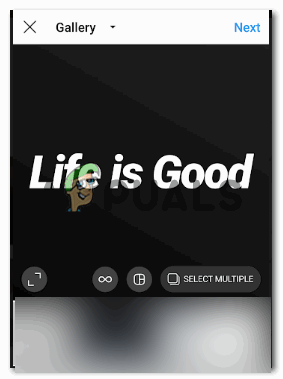 Загрузка изображения в Instagram
Загрузка изображения в Instagram
Загрузка изображения в Instagram
- Вы все знаете, что такое упражнение? Загрузите изображение и продолжайте нажимать следующую кнопку в Instagram. Когда вы дойдете до этого окна, в которое вы обычно добавляете подпись, вы добавляете здесь хэштег.
Этим же изображением можно поделиться в Facebook, Twitter и Tumblr, поэтому вам не нужно создавать хэштеги отдельно в этих сетях.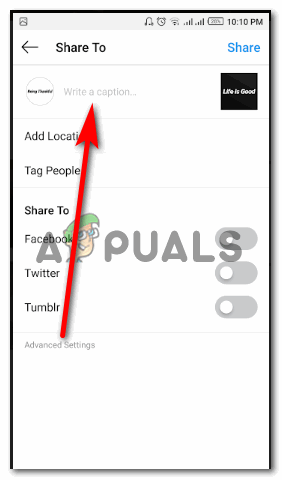 Загрузка изображения в Instagram
Загрузка изображения в Instagram
- Вот уловка. Когда вы добавляете символ ‘#’ в пробел и начинаете писать слово или даже один алфавит, сразу под вашим словом открывается список хэштегов, как показано на изображении ниже. Вы можете просто щелкнуть по одному из них, которые уже являются хэштегами с тем словом, которое вы использовали. Или вы можете создать новый, добавив несколько слов здесь и там и, возможно, смайлик, или даже изменив написание. Чтобы создать НОВЫЙ хэштег, он должен отличаться от параметров, которые отображаются прямо под вашей подписью, когда вы начинаете вводить хэштег.
- После того, как вы добавили все хэштеги, новые или уже существующие, вам нужно нажать кнопку «Поделиться».
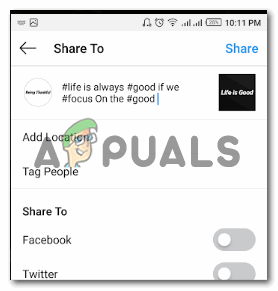 Поделись сейчас
Поделись сейчас хэштеги, которые я хочу использовать в своей подписи
хэштеги, которые я хочу использовать в своей подписи - При нажатии кнопки «Поделиться» сохраняются изменения, внесенные в изображение, а также сохраняются только что созданные хэштеги.
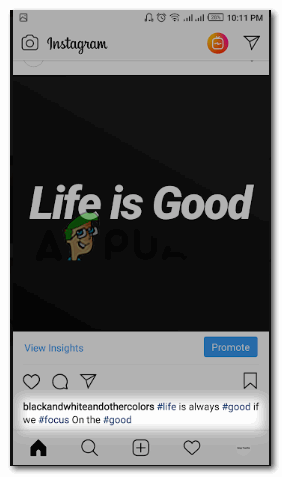 Выделенная часть изображения показывает ваши хэштеги, на которые есть гиперссылки, и при нажатии на них вы переходите к другим изображениям, в которых использовался тот же хэштег.
Выделенная часть изображения показывает ваши хэштеги, на которые есть гиперссылки, и при нажатии на них вы переходите к другим изображениям, в которых использовался тот же хэштег. - Вот так ваши хэштеги будут отображаться под вашим изображением. Любой, кто нажимает на эти хэштеги, может быть перенаправлен на другие изображения, где эти хэштеги использовались, независимо от того, являются ли эти профили общедоступными или частными. Пока они используют хэштег, их фотография будет общедоступной.
- Люди используют значок исследования для поиска людей и хэштегов.
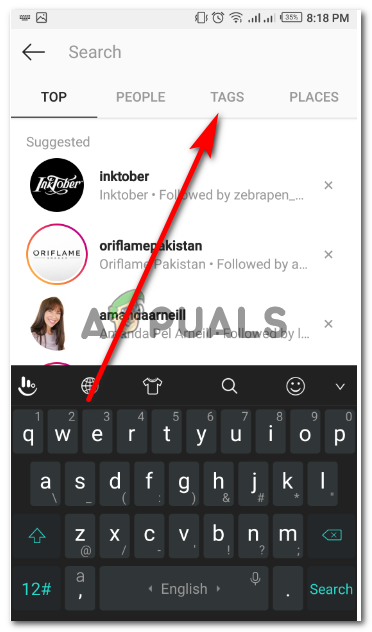 Щелчок по тегам приведет вас ко всем хэштегам, доступным в Instagram.
Щелчок по тегам приведет вас ко всем хэштегам, доступным в Instagram.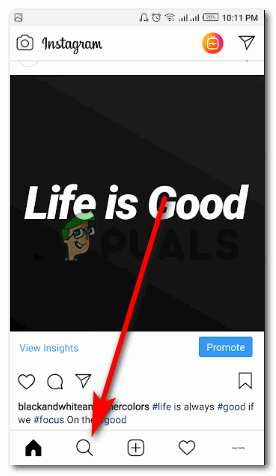 Изучите, чтобы узнать больше хэштегов и людей
Изучите, чтобы узнать больше хэштегов и людей - Когда вы нажимаете на теги, вы найдете здесь все хэштеги, когда-либо использовавшиеся в истории Instagram. Вы можете искать здесь любой хэштег. И вы также можете найти изображение, которое вы загрузили здесь.
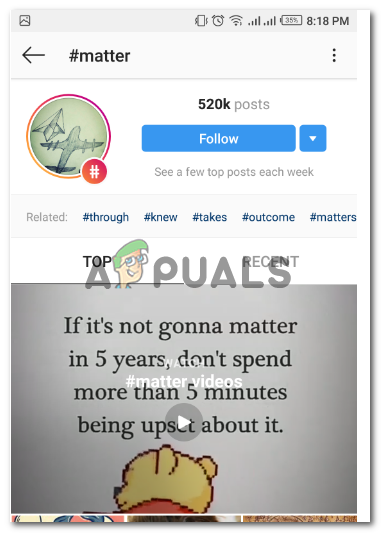 Все сообщения для хэштега, который вы только что использовали.
Все сообщения для хэштега, который вы только что использовали.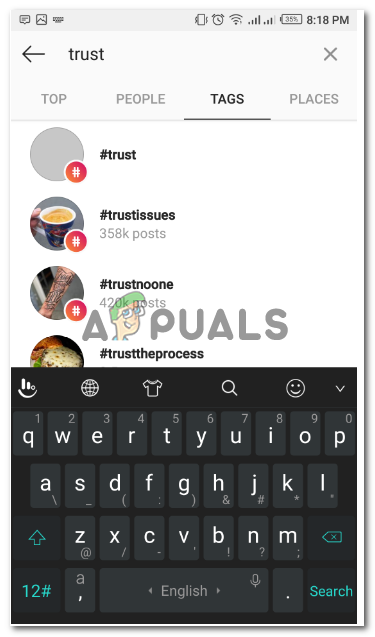 Все хэштеги, похожие на тот, который вы использовали.
Все хэштеги, похожие на тот, который вы использовали. - Хештеги – это гениальная идея завоевать популярность. Будь то продукт или личный профиль. Используйте самые популярные хэштеги для доступа к вашим профилям. Таким же образом компании становятся известны людям, когда они используют хэштеги под изображениями в своем профиле.
- Когда вы создаете новый хэштег, появляется значок загрузки, как на картинке ниже. И не показывает других результатов для только что введенного слова.
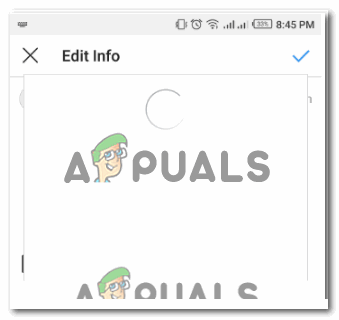 Обычно это происходит, когда для введенного вами хэштега нет других хэштегов.
Обычно это происходит, когда для введенного вами хэштега нет других хэштегов. - Это означает, что этот хэштег еще никто не использовал. И поэтому вы первый. Вы даже можете перепроверить это после публикации изображения, когда вы нажмете на этот конкретный хэштег, других сообщений для этого изображения не будет. Основная идея хэштега заключается в использовании символа ‘#’. Вы можете использовать ту же технику для Facebook и других социальных сетей.
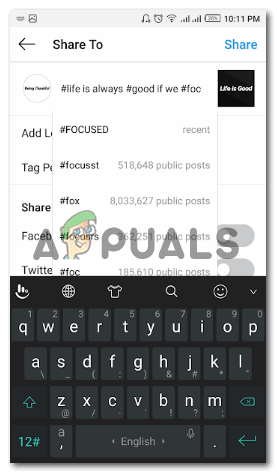 Ваш новый хэштег
Ваш новый хэштег
Программы для Windows, мобильные приложения, игры - ВСЁ БЕСПЛАТНО, в нашем закрытом телеграмм канале - Подписывайтесь:)